2 Vaihtoehdot, jos haluat siirtää iPhonen 5 / 4S / 4 äänimuistion Maciin
IPhone Voice Memo -sovelluksella on mahdollista saadanauhuri taskussa. Voit tallentaa luentoja, haastatteluja, omia kappaleitasi jne. Helposti. Jos haluat kuitenkin, että nauhoitukset toistetaan tai tallennetaan Mac-tietokoneelle, sinun on pakko siirrä äänimuistiot iPhonesta Mac-tietokoneelle. Lue tästä oppiaksesi kuinka tehdä tämä.
Osa 1: Kopioi iPhone Voice Memo Mac-tietokoneelle iExplorer-ohjelmalla
iExplorer on ilmainen sovellus, jonka avulla voit selataminkä tahansa iOS-laitteen kautta käsittelemällä sitä kuin FTP-palvelinta kuin sillä olisi normaalisti käytettävä tiedostojärjestelmä. Tämä mahdollistaa tiedostojen kopioinnin suoraan iPhonesta.
Tämän menetelmän haittana on, että siirron aikana täytyy olla Internet-yhteys. Siirretyt äänimuistiot tallennetaan m4a-äänidokumenteina.
Alla on kuinka tuoda iPhone-äänimuistio Maciin tällä sovelluksella.

- 1. Lataa iExplorer Mac-tietokoneellesi.
- 2. Kytke iOS-laitteesi Mac-tietokoneeseen USB: n kautta
- 3. Valitse iPhonesta> Media> Äänitykset kopioitavat äänihuomautukset tiedostonimen ja päivämäärän perusteella tai kopioi ne kaikki tarkistamalla kaikki .m4a-tiedostot ja vetämällä ne Maciin.
Osa 2: Siirrä äänimuistio iPhonesta MacBookiin iPhone Data Recovery for Mac -sovelluksella
Tässä osassa apuväline on nimeltään iPhoneTietojen palautus Macille (Tenorshare). Älä sekoita nimeä. Työkalu pystyy siirtämään äänimuistion iPhonesta Maciin ilman iTunesia. IPhone Data Recovery for Mac on suunniteltu kaikille Mac-käyttäjille, joissa on Mac OS X 10.9, 10.8, 10.7 tai uudempi. Windows-käyttäjien tulisi valitse sen sijaan Windows-versio, iPhone Data Recovery.
- 1. Kytke iPhone Mac-tietokoneeseen ja käynnistä ohjelma. Valitse sitten "Palauta tiedot iOS-laitteista".
2. Tarkista iPhonesta, haluatko siirtää äänihuomautuksia Maciin napsauttamalla "Käynnistä skannaus".
- 3. Kun skannaus on valmis, esikatsele, ennen kuin siirrät iPhone-äänimuistion Macille.
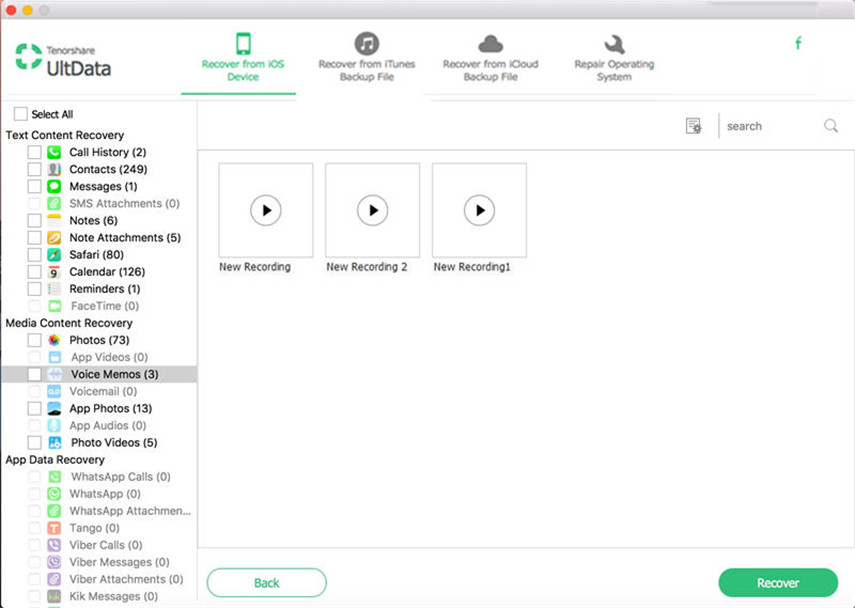
- 4. Napsauta lopulta "Palauta" -painiketta aloittaaksesi iPhone-äänimuistion siirron.
Jos iPhone katoaa tai vahingoittuu, voit silti tehdäKäytä iPhone Data Recovery for Mac -sovellusta siirtääksesi äänimuistion iPhonesta Mac-tietokoneelle. Kun olet valinnut "Palauta tiedot iTunes-varmuuskopiotiedostosta" -tilan, näyttöön tulee luettelo iTunes-varmuuskopioista. Valitse iPhone-varmuuskopio ja skannaa tämä varmuuskopio puhemuistioiden ostamista varten Mac-tietokoneelle. Käytettävät vaiheet ovat samanlaisia kuin moodi 1, jota en käsittele.

Yllä olevien vinkkien avulla sinulla on oltava lyhyt idea aiheestakuinka äänimuistion siirtäminen iPhonesta Maciin. Lyön vetoa, että olet vaikuttavampi, jos yrität itse ja voit helposti ymmärtää, miten iPhone Data Recovery for Mac -työkalua käytetään äänimuistion siirron aikana.
Vaihtoehtoisesti voit myös yrittää käyttää iPhone 5: täTiedonsiirto tiedostojen siirtämiseksi iPhonesta tietokoneelle. Tämän ammatillisen iOS-siirto-apuohjelman avulla voit siirtää tietoja iOS-laitteiden välillä tai iOS-laitteiden ja iTunesin välillä.









